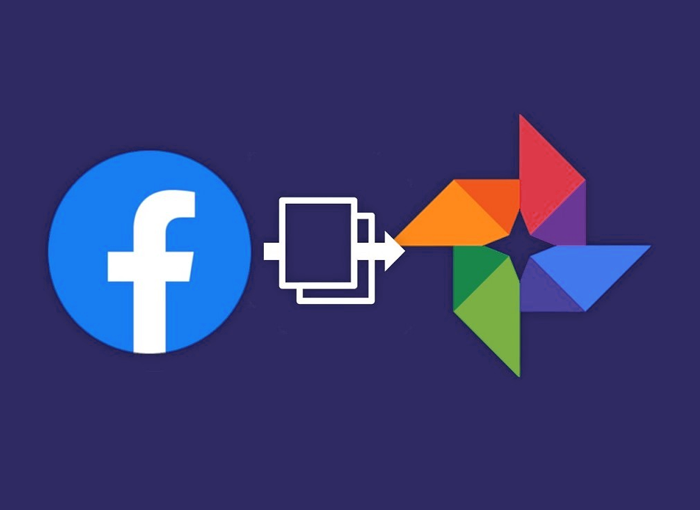Bisa uga sampeyan pengin ngerti carane ngekspor foto facebook menyang foto google, sing sampeyan bisa nggunakake alat sing dikembangake dening jaringan sosial kasebut. Kanthi cara iki, iki minangka cara sing ngidini sampeyan ngirim foto utawa video langsung saka Facebook langsung menyang akun Foto Google, kanthi kepenak sing dibutuhake.
Alat anyar iki diumumake dening Facebook ing pungkasan taun 2019, nanging saiki kasedhiya kanggo akeh pangguna. Kanggo ngakses, sampeyan kudu nindakake liwat setelan Facebook. Mulane, kita bakal nerangake kabeh proses sing kudu sampeyan tindakake kanggo nindakake proses iki.
Cara Ngekspor Foto Facebook menyang Foto Google
Sabanjure, kita bakal nerangake, langkah demi langkah, sing kudu sampeyan tindakake yaiku tindakake langkah-langkah sing gampang banget sing bakal kita rinci ing ngisor iki. Kanthi cara iki, sampeyan ora bakal ngalami masalah nalika nindakake proses iki lan sampeyan bakal bisa ngekspor foto menyang layanan iki, ing ngendi sampeyan bakal bisa nyimpen lan aman.
Kaping pisanan sampeyan kudu ketik Facebook saka aplikasi seluler utawa versi web lan pindhah menyang menu kanggo ngakses Setelan lan privasi, sing bakal ditemokake ing versi desktop kanthi ngeklik tombol kanthi panah nuding mudhun. Sawise sampeyan ngeklik pilihan iki, sampeyan kudu ngeklik Persiyapan ing jendhela sing padha, sing bakal nggawa sampeyan menyang dhaptar pilihan anyar.
Kanthi cara iki sampeyan bakal ngakses bagean konfigurasi, ing ngendi sampeyan kudu ngeklik pilihan Informasi Facebook sampeyan, kaya sing sampeyan deleng ing gambar ing ngisor iki:
Sawise sampeyan klik ing sampeyan bakal weruh carane ing sisih tengen sampeyan nemokake pilihan Transfer salinan foto utawa video sampeyan. Sampeyan mung kudu ngeklik Deleng. Sawise ngeklik Deleng sampeyan bakal nemokake layar anyar, ing ngendi, kanggo alasan keamanan, jaringan sosial dhewe bakal njaluk sampeyan ngetik sandhi maneh. Iki mesthekake yen sampeyan, pemilik akun kasebut, sing pengin nindakake proses iki.
Yen wis rampung, sampeyan bakal nemokake kaca ing ngisor iki. Ing sampeyan bakal nemokake pilihan Pilih tujuan. Sampeyan kudu ngeklik tombol nganggo legenda iki lan sampeyan kudu milih pilihan kasebut Google Foto ing menu gulung-mudhun, kang, ing kasunyatan, iku mung siji sing katon, sanajan kabeh katon mbukak kanggo opsi anyar kanggo pangguna ing mangsa.
Yen sampeyan wis milih, sampeyan bakal nemokake kamungkinan nggawe salinan foto utawa video sing diunggah menyang Facebook ing Foto Google. Ing titik iki sampeyan kudu milih antarane nransfer foto utawa video, ngeklik pilihan sing dikarepake banjur ngeklik Sabanjure.
Yen wis rampung, sampeyan bakal dijaluk milih akun Google lan sampeyan kudu menehi idin kanggo facebook. Pisanan sampeyan kudu milih akun sing dikarepake banjur klik Ngidini kanggo ngidini akses menyang perpustakaan Google Photos.
Yen wis rampung, jendhela anyar bakal katon njaluk konfirmasi kanggo nuduhake yen sampeyan dipercaya Facebook kanggo ngrampungake proses kasebut. Kanggo nindakake iki, sampeyan kudu mriksa kothak kasebut Tambah menyang perpustakaan Google Photos lan banjur Ngidini kanggo nerusake proses.
Sawise nampa kabeh ijin sing cocog, sampeyan bakal rampung ing layar sing padha ing konfigurasi Facebook, ing ngendi sampeyan bakal ngandhani yen sampeyan wis mlebu ing Google lan sampeyan mung kudu konfirmasi proses kasebut kanthi ngeklik tombol kasebut. Konfirmasi transfer. Kanthi cara iki data bakal mulai dikirim.
Ing kasus apa wae, sampeyan kudu eling yen foto lan video ora bakal digawe ing folder sing kapisah lan kapisah, nanging bakal dicampur karo konten lan file liyane sing bisa disimpen ing Foto Google.
Sampeyan kudu nggatekake iki, sanajan ana solusi sing cepet lan gampang banget, amarga cukup kanggo sampeyan ngakses Foto Google sakdurunge lan nggawe folder anyar lan nyimpen kabeh konten kasebut, banjur, ing wektu kasebut. kanggo nransfer kabeh foto saka Facebook (utawa video), sampeyan bisa nemokake kanthi luwih gampang.
Iki mbantu sampeyan nggawe salinan serep foto lan video lan bisa migunani banget yen sampeyan pengin ninggalake akun Facebook, sanajan platform kasebut dhewe duwe sistem kanggo ngundhuh foto lan gambar yen sampeyan arep nutup akun minangka serep.
Ing kasus apa wae, penting yen sampeyan njupuk pilihan iki, amarga bisa digunakake kanggo nyimpen foto lan video ing méga, supaya sampeyan bisa nggunakake ing platform sosial liyane utawa mung disimpen nalika sampeyan pengin. kanggo nggunakake..
Iki minangka pilihan sing apik kanggo kabeh sing pengin nyimpen foto lan/utawa video Facebook ing layanan panyimpenan awan Google Photos, pilihan sing apik kanggo akeh wong.
Sanajan akeh wong sing ora ngerti, sampeyan kudu ngerti manawa Foto Google ngidini sampeyan nyimpen data nganti 15 GB kanthi gratis, papan sing digunakake ing saben akun Google kanggo nyimpen konten sing disimpen ing macem-macem layanan perusahaan. . Uga, yen sampeyan butuh, Google nawakake salah sawijining pilihan sing paling apik supaya bisa nikmati gigabyte luwih akeh kanthi rega sing terjangkau. Nyatane, sampeyan bisa nyewa 100 GB data panyimpenan online mung 1,99 euro saben wulan, pilihan sing apik.
Google One nawakake akeh pilihan kanggo pangguna, mula pancen menarik kanggo nyimpen foto lan video, uga jinis konten liyane sing dibutuhake, saka Facebook utawa saka layanan liyane kayata gmail utawa liya-liyane. Iki minangka salah sawijining layanan paling apik ing pasar kanggo nyimpen data.